„Windows 8“ ir „Windows 8.1“ pradžios ekranas leidžia jums prisegti darbalaukio programos spartųjį klavišą, kad būtų galima greitai pasiekti. Prisegus spartųjį klavišą, pradžios ekrane rodoma plytelė su programos piktograma ir jos pavadinimu. Sistemoje „Windows 8.1“ „Microsoft“ patobulino tokių plytelių vizualinę išvaizdą, kad plytelių fono spalva atitiktų vyraujančią piktogramos spalvą. Vienintelis dalykas, kurio trūksta pradžios ekrane, yra galimybė pakeisti prisegtos programos piktogramą. Pažiūrėkime, kaip tai galima padaryti.
Norėdami pakeisti prisegtos programos piktogramą pradiniame ekrane, turite atlikti šias paprastas instrukcijas:
- Atidarykite pradžios ekraną ir dešiniuoju pelės mygtuku spustelėkite prisegtos programos piktogramą.
- Iš kontekstinio meniu pasirinkite Atidaryti failo vietą elementą.
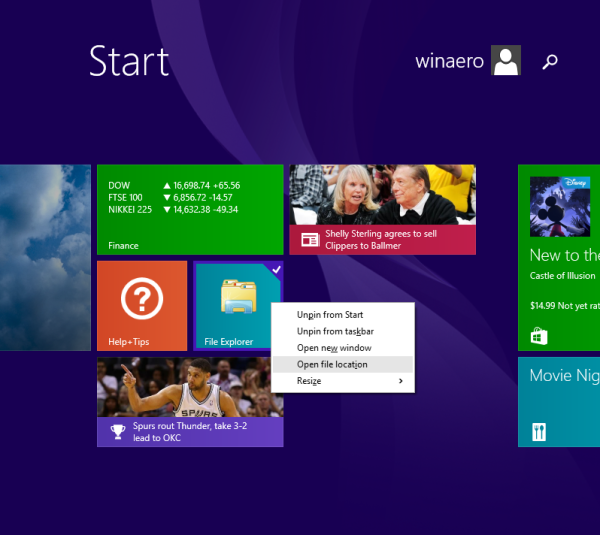
- Ekrane bus atidarytas aplankas, kuriame yra prisegtos programos spartusis klavišas. Pagal numatytuosius nustatymus bus pasirinktas programos nuorodos failas.
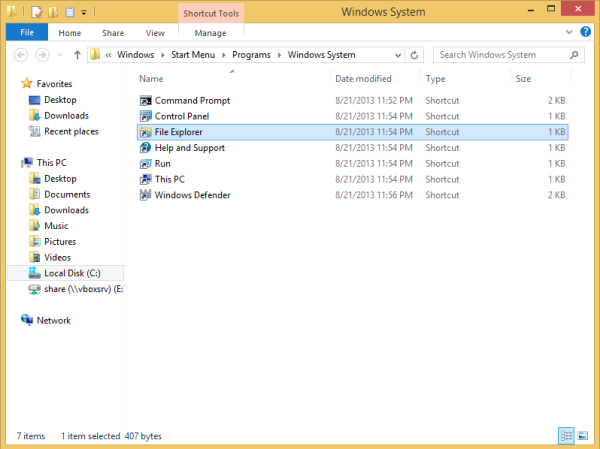
- Atidarykite jo savybes ir paspauskite mygtuką Keisti piktogramą.
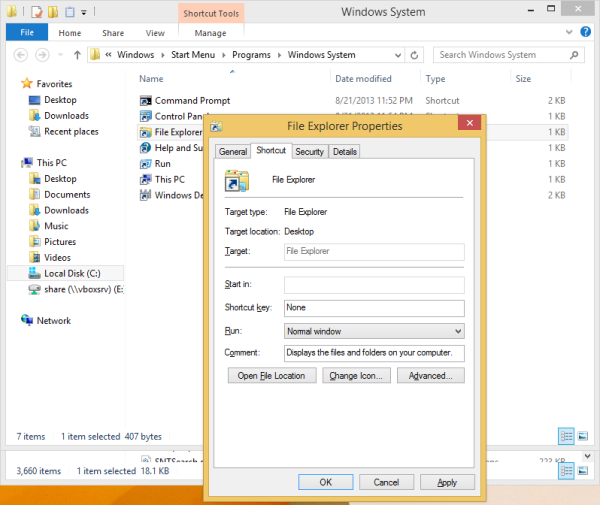
Pasirinkite norimą piktogramą.
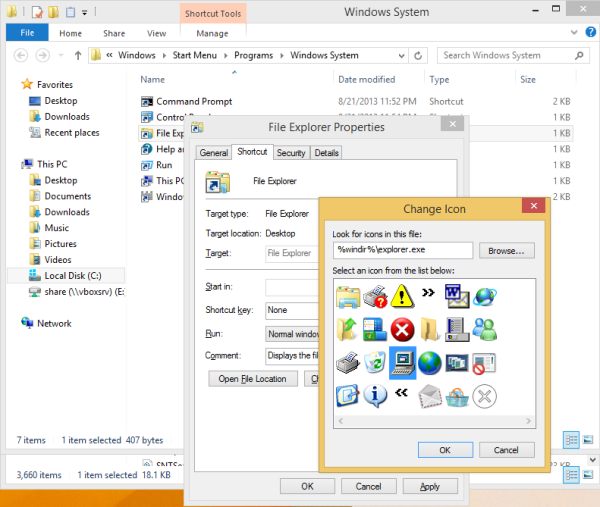
Patarimas: „Windows DLL“ failuose galite rasti gražių piktogramų, tokių kaip C: windows system32 shell32.dll, C: windows system32 imageres.dll, C: windows system32 moricons.dll. Paskutiniame yra labai senos mokyklos piktogramos, kurios buvo naudojamos „Windows 3.x“. - Spustelėkite Taikyti ir uždarykite langą Ypatybės.
Dabar vėl eikite į pradinį ekraną. Pamatysite ką tik priskirtą naują piktogramą.
![]()
Jei ne, galite paleiskite „Explorer“ apvalkalą iš naujo arba atkurkite piktogramų talpyklą .
Šis triukas veikia „Windows 8“, „Windows 8.1“ ir naujesnėse versijose.









